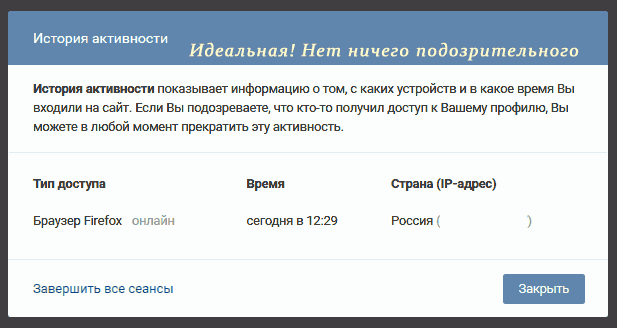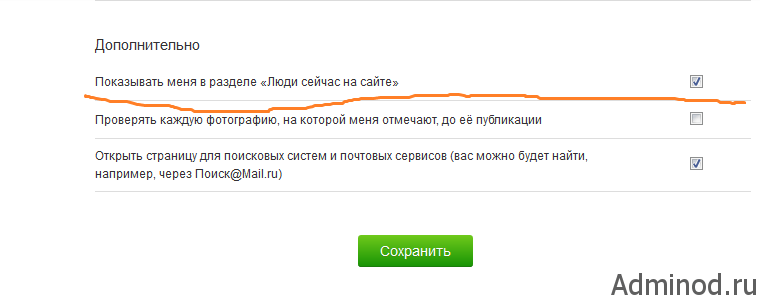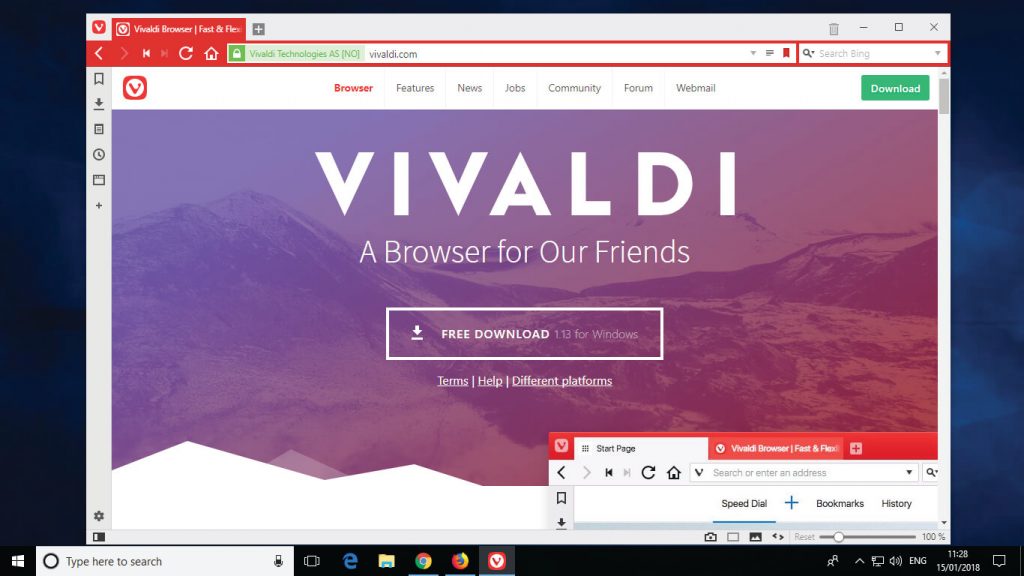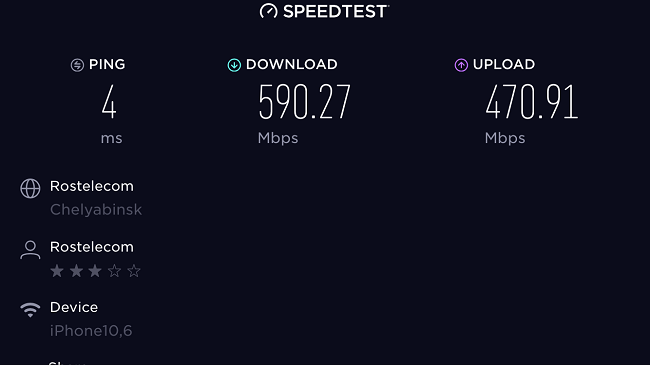Играем на электрогитаре без комбика или как быть если нету этого комплектующего
Содержание:
- Подключение электрогитары к компьютеру
- Как подключить гитару к компьютеру #2: Windows 7 + Guitar Rig
- Особенности подключения гитары к ноутбуку
- Техника регулировки
- Как подключить гитару к компьютеру 2 windows 7 guitar rig
- Подключение гитары к ПК
- КАК ПОДКЛЮЧИТЬ ЭЛЕКТРОГИТАРУ К НОУТБУКУ?
- Схема для подключения к пк: программы для компьютера и ноутбука
- Настройка программной части
- Как записать электрогитару в CUBASE
- Подключаемся согласовываем сопротивления входа-выхода
- Guitar Pro 4.1
- Guitar Pro 4.1
Подключение электрогитары к компьютеру
Неважно, будете ли вы подключать электрогитару или бас-гитару принцип, описанный здесь, будет одинаков для обоих инструментов. Итак, для подключения вам понадобится:. Электрогитара со звукоснимателями, имеющая на корпусе гнездо «джек» 6,3 мм
Электрогитара со звукоснимателями, имеющая на корпусе гнездо «джек» 6,3 мм.
Инструментальный кабель со штекерами «джек»/«джек» для подключения гитары.
Переходник на «mini-джек» 3,5 мм для подключения кабеля к звуковой карте.
Компьютер, желательно с хорошей дискретной (PCI) или внешней (USB) звуковой картой (рекомендуется Creative или ASUS). Преимущество таких звуковых карт в том, что они поддерживают на аппаратном уровне протокол ASIO, который уменьшает задержку звука и имеют ОЧЕНЬ хорошее качество. Но если у вас звуковая карта интегрированная без поддержки ASIO, тогда вам необходимо скачать и установить на свой ПК драйвера ASIO4ALL, которые помогут на программном уровне уменьшить задержку.
Теперь определимся, с какой собственно целью мы будет подключать гитару.
Запись композиций на ПК
Пригодится, если вы придумали какую-то классную тему и не хотите ее забыть в порыве вдохновения или же поделиться творчеством со своими друзьями. Запись также полезна для того, чтобы прослушивая демки можно было контролировать себя во время обучения. На записи лучше всего слышна «грязь» во время игры. Самые популярные программы для записи гитары – Cubase, Cakewalk Sonar, Adobe Audition и др.
Возможность обработки «сырого» звука
При помощи специальных программ (Guitar Rig, Revalver MK III, Guitar FX BOX) можно обработать звук вашей гитары виртуальными процессорами и всевозможными усилителями, что поначалу будет неплохим решением, чтобы не тратиться на дорогие примочки и понять, какой эффект в будущем вам будет необходим.
Хорошо, если с этим разобрались, то переходим к пошаговой инструкции. Все действия описываются с применением ОС Windows 7 и драйвера звуковой карты Realtek HD Audio.
Возьмите гитару и подсоедините к ней одним концом инструментальный кабель, как показано на фото.
С другого конца кабеля оденьте переходник на «mini-джек» 3,5 мм.
Шаг 3
Подключите кабель с переходником к передней панели (на моем системнике это вверху, а у вас может быть и спереди в зависимости от конструкции корпуса).
Или же к задней панели «системника» в разъем для микрофона Mic In (розовый цвет).
Важно! Электрогитара, подключенная к этому входу, звучать будет, но как-бы со слегка перегруженным звуком и шумом. Поэтому самым лучшим вариантом будет подключение к линейному входу Line In (синий цвет), но здесь другой нюанс – гитара будет звучать немного тихо из-за разницы в сопротивлении, но это можно потом отрегулировать
Шаг 4
После того, как вы подключите электрогитару к компьютеру, должно появится вот такое окно, как на скриншоте. Обычно подключенное устройство всегда автоматически определяется. В появившемся окне нажимаем OK.
Шаг 5
Переходим на следующую вкладку Mic in at rear panel (если вы остановились на первом варианте подключения), где выставляем желаемый уровень громкости (для микрофона) соответствующим ползунком, не забыв при этом включить саму гитару.
Если же громкости вам не хватает, можно нажать на кнопку «усиление микрофона» и попробовать отрегулировать уровень в децибелах. Если же вы остановились на втором варианте, тогда перейдите к следующей вкладке Line in at rear panel и произведите аналогичные регулировки уровня громкости.
Шаг 6
Ура! Вы слышите звук гитары, но он довольно скучный. Чтобы не довольствоваться все время «сырым» звуком электрогитары из ваших колонок, скачиваем (жмем на ссылку) и устанавливаем программу для обработки сигнала гитары Guitar Rig 5 , а также для интегрированной звуковой карты качаем драйверы ASIO, чтобы минимизировать задержку.
Шаг 7
После того, как установились ASIO драйверы и Guitar Rig 5, запускаем программу и у вас сразу же должно появиться окно аудио настроек. Если же этого не произошло, то нужно зайти в меню File>Audio and MIDI Settings и выставить настройки, как на скриншоте.
Шаг 8
Далее нужно кликнуть на кнопку ASIO Config, после чего должно появиться окно настройки ASIO драйвера, где вам нужно включить линейный вход и выход на колонки, после этого появится звук. Также можно вставить желаемый размер буфера, если вас не устраивает качество звука. Чтобы уменьшить задержку нужно уменьшить размер буфера.
После выполненных настроек в левой части окна программы выбирайте любой эффект и после этого можете наслаждаться игрой на своей электрогитаре.
Как видите все довольно просто, а подключить электрогитару к компу не составило особого труда. Рекомендую также посмотреть видео по подключению и настройке. Желаю вам успешных и плодотворных занятий!
“>
Как подключить гитару к компьютеру #2: Windows 7 + Guitar Rig
Не хочешь смотреть рекламу? Зарегистрируйся!
Всем привет!
Когда-то я написал статью «Как подключить гитару к компьютеру ». В камменатах к ней часто спрашивали про Windows 7, встроенный звук и Guitar Rig.
И вот, я наконец сподобился прояснить этот момент, т.е. как заставить звучать гитару имея на борту компьютера встроенную звуковую карту и добытый Guitar Rig 4 .
Будем считать, что предыдущую статью вы читали, и провод с нужными переходником у вас уже есть.
Итак, включаем гитару в линейный вход.
Современные звуковые карты зело умные, поэтому скорее всего, как только вы включите гитару в линейный вход, драйвера карты это сразу определят и появится что-то типа этого.
Жмем Ок. И наслаждаемся звучанием чистой гитары из левого канала.
Далее нам нужно скачать ASIO драйвера, чтобы минимизировать задержку звука. Качаем, конечно же ASIO4ALL. Скачали, установили.
Теперь Guitar Rig 4 (Думаю, что в Amplitube примерно все тоже самое). Опустим историю откуда он у нас взялся не о том речь. =) В общем запускаем.
Звука может и не быть. По крайней мере, у меня при первом запуске так и случилось. Не расстраиваемся и идем в File- Audio and MIDI Settings
Жмем ASIO Config.
Появляется окошко с настройками драйверов ASIO4ALL
Обратите внимание на выделенное место
У меня по дефлту было именно так, т.е. был включен CD Input, а Line Input был выключен. Как только я сделал так.
О чудо! Звук неожиданно появился!
Теперь играем с размером буфера, добиваясь того, чтобы звук не заикался. Чем меньше буфер, тем меньше задержка. Подробнее читайте в статье «Уменьшаем задержку звука ».
Кстати, задержку (latency) можно попробовать уменьшить играясь с частотой дискретизации в меню Audio and MIDI Settings.
У меня получилось, что минимальная задержка была при максимальной частоте дискретизации. И еще одно, чем выше частота дискретизации, тем больше загрузка процессора. Например, встроенный в Guitar Rig показометр загрузки CPU, на моем Intel Core i3 на Sandy Bridge, при 44 КГц показывает 10%, а при 192 КГц – аж 40-50%. Так что тут смотрите сами.
Ну, в общем-то почти все. Профит, тьфу, т.е. звук в Guitar Rig мы получили. Но вот тут меня стал раздражать сухой сигнал, который я слышал в наушниках на фоне обработанного в Guitar Rig.
Избавиться от него довольно просто. Для этого запускаем микшер и отключаем громкость воспроизведения линейного входа.
Теперь все! Наслаждаемся.
PS: Кстати, с микрофонным входом все ровно тоже самое. Работает. Только не забываем в настройках ASIO4ALL включить микрофонный вход, а не линейный.
Особенности подключения гитары к ноутбуку
Бывают ноутбуки с особыми звуковыми картами. Зачастую они оснащены двумя разъёмами – «линейный выход», «микрофонный разъём». Такие звуковые карты поддерживают и линейный вход. А для того что бы подключить к такому ноутбуку электронную гитару, стоит проделать следующие шаги:
- Соединяем музыкальный инструмент и наше компьютерное портативное устройство при помощи инструментального кабеля и переходника. Будьте внимательны, в этом случаи, соединение должно происходить через разъем линейного выхода. Не путайте с гнездом под микрофон,
- Как только на экране монитора появится окно, подтверждающее действия, выберите режим линейного входа,
- Производим настройку громкости. А в дополнительных настройках, ставим «разделение входных внешних гнезд»,
- Производим установку требуемых драйверов,
- Активируем звуковое устройство, а так же, выставляем режим буфера,
- Выключаем все устройства, которые используют или имеют хоть какое то отношение к звуковой карте. В ином случаи, программа работать не будет.
Вот подключение электронной гитары готово. Но, вы должны быть заранее готовы к тому, что высокого качества звучания вы не получите. Для того что бы получить максимально качественное звучание, вам стоит воспользоваться портативной звуковой картой и массой других инструментов и примочек.
Техника регулировки
Чтобы настроить анкер, нужно подтянуть или ослабить анкерную гайку. Находится она, как правило, на голове грифа. Иногда – например, у Фендеров – в основании.
Последовательность действий:
- откручиваем крышечку отверткой;
- вставляем шестигранный ключ в гайку, глядя сверху вниз на голову грифа.
- поворачиваем ключ.
Куда поворачивать? Когда крутим ключ вправо, то есть по часовой стрелке, мы затягиваем анкерную гайку. Когда поворачиваем влево – наоборот.
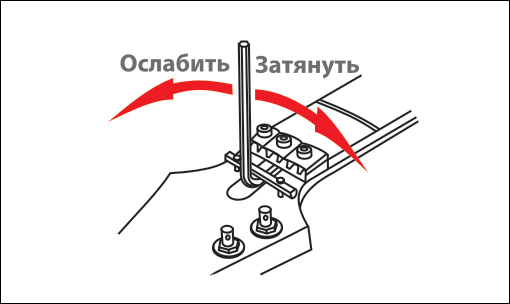
Как и на сколько крутить? Очень аккуратно, чтобы не сломать инструмент. За один раз делайте не более четверти оборота, а лучше – выполняйте поворот на 30°.
Если вы ослабляете анкер, то потом обязательно подтяните струны и подстройте их звучание по тюнеру.
Как подключить гитару к компьютеру 2 windows 7 guitar rig
- Создаём в программе guitar rig 3 свой – auditionrich com
- Native instruments guitar rig session звуковая карта usb купить
Решение для гитары, Native instruments guitar rig 5 pro программа включает в себя набор цифровых кабинетов, микрофонов.Midi-контроллеры native instruments guitar rig kontrol 3 купить в киеве, харькове, днепропетровске, одессе в украине по выгодной цене, обзор, отзывы. Guitarrig 5 пресет для пьезо акустической гитары.
Guitarrig даст возможность смоделировать большое количество гитарного оборудования которым гитаристы пользуются во время записи в студии или даже живого выступления. Control room – новый модуль в guitar rig 4, который позволяет управлять 8-ю виртуальными микрофонами, расставленными вокруг.
В этом уроке мы рассмотрим процесс создания в программе 3 своего собственного пресета для пьезоакустической гитары.
После прослушивания у пользователей, которые пользуются браузером opera, могут быть проблемы и ошибки при скачивании с letitbit. Guitar rig 3 le обеспечивает множество возможностей, включая педали overdrive distortion, различные модели flanger, chorus, wah-wah, delay, reverb и многое другое все, что необходимо для создания вашего собственного уникального звучания. Кредитование осуществляется по всей территории украины, независимо от регионапредварительный ответ по заявке возможен в телефонном режиме (не выходя из дома или не покидая рабочее место) возможность погашения кредита досрочно без дополнительных комиссий и платежей при этом вы переплачиваете за фактическое время пользования кредитом (быстрее погашаете – меньше переплачиваете) после нажатия на кнопку купить будет необходимо заполнить анкету оформления рассрочки спасибо вам за заполнение заявки! Ожидайте звонка нашего менеджера для подтверждения вашого заказа и консультации. У пользователей, которые пользуются браузером opera, могут быть проблемы и ошибки при скачивании с letitbit. Результат идеальный звук где угодно и когда угодно. Звуковая карта у меня мне кажется, что такое может быть если разная дискретизация звука, то есть ее частота. Звуковая карта – line6 ux1 (внешняя). Запишите мелодию одним махом! 21 эффект точно смоделированные стомп боксы, дисторшн педали, педали экспрессии, другие популярные юниты уникальные инструменты встроенный тюнер, метроном и два кассетных модуля для записи 2 балансных входа 1 miclinehi-z (фантомное питание) и1 linehi-z индивидуальные регуляторы усиления с индикаторами активности и клиппирования универсальный комплект по guitar rig 3 xe, steinberg cubase le 4, kore player and the kore soundpack pop drums привет! Этой карты увы пока нет. Устройство имеет вход для инструмента и стерео выход для мониторов или наушников. Если у вас есть свой сайт, блог либо просто своя страничка, мы будем признательны если вы установите у себя нашу кнопку.
Драйверы для guitar rig mobile io – jeweell
Решение для гитары, баса и вокала студийного качества. С продуктом native instruments guitar rig session вы получите мощный арсенал средств.
guitar rig mobile io – для данного устройства найдено 2 драйвера, которые вы можете скачать на нашем сайте абсолютно бесплатно. Native instruments guitar rig 5 pro программа включает в себя набор цифровых кабинетов, микрофонов, усилителей и разнообразные инструменты.
Подключение гитары к ПК
Правильно подключенная к компьютеру гитара позволит вам вывести звук на колонки или выполнить запись звука со значительным улучшением качества. Мы рассмотрим процесс настройки звуковых драйверов и специальной программы.
Шаг 1: Подготовка
Помимо самого музыкального инструмент, вам необходимо приобрести кабель с двумя выходами:
Вполне можно обойтись двойным кабелем «6.5 mm jack», подключив к одному из штекеров специальный переходник «6.3 mm jack — 3.5 mm jack». Любой из вариантов позволит добиться одинакового результата с минимальными финансовыми затратами.
Для подключения электрогитары к компьютеру потребуется качественная звуковая карта, поддерживающая протокол ASIO, предназначенный для уменьшения задержек звука. Если таковой ваш ПК не оборудован, можно обзавестись внешним USB-устройством.
Если перед вами стоит цель подключения акустической гитары к ПК, сделать это можно лишь путем записи звука через внешний микрофон. Исключением являются музыкальные инструменты, оборудованные звукоснимателем.
Шаг 2: Подключение
Последующая инструкция применима к любым разновидностям музыкального инструмента. Также по желанию гитару можно подключить к лэптопу.
- По необходимости соедините шнур «6.5 mm jack» с переходником «6.3 mm jack — 3.5 mm jack».
Штекер «6.3 mm jack» подключите к гитаре.
Второй выход провода необходимо подключить к соответствующему разъему на задней стенке компьютера, предварительно снизив уровень громкости колонок. На выбор можно воспользоваться:
Микрофонным входом (розовый) – при звучании будет множество шумов, устранить которые довольно сложно;
Линейным входом (синий) – звучание будет тихим, но это можно поправить с помощью настроек звука на ПК.
На этом этап подключения завершен.
Шаг 3: Настройка звука
После соединения гитары с компьютером нужно выполнить настройку звука. Скачайте и установите последнюю версию звукового драйвера для вашего ПК.
- На панели задач кликните правой кнопкой мыши по иконке «Динамики» и выберите пункт «Записывающие устройства».
Если в списке нет устройства «Line in at rear panel (blue)», нажмите правую кнопку мыши и выберите пункт «Показать отключенные устройства».
Кликните ПКМ по блоку «Line in at rear panel (blue)» и через контекстное меню включите оборудование.
Дважды щелкните левой кнопкой мыши по данному устройству, перейдите на вкладку «Улучшения» и установите галочки рядом с эффектами подавления.
На вкладке «Уровни» вы можете настроить громкость и усиление звука с гитары.
В разделе «Прослушать» установите галочку «Прослушивать с данного устройства».
После этого ПК будет воспроизводить звуки с гитары. Если этого не произошло, убедитесь, что инструмент правильно соединен с ПК.
Применив выставленные параметры кнопкой «ОК», можно переходить к настройке дополнительного софта.
Шаг 4: Настройка ASIO4ALL
При использовании интегрированных звуковых карт необходимо скачать и установить специальный драйвер. Это позволит улучшить качество звучания и существенно снизить уровень задержки при передаче звука.
- Открыв страницу по указанной ссылке, выберите и скачайте данный звуковой драйвер.
Выполните установку ПО на компьютер, на этапе выбора компонентов отметив все имеющиеся пункты.
Завершив установку, запустите программу.
С помощью ползунка уменьшите значение в блоке «ASIO Buffer Size». Минимальный уровень гарантирует отсутствие задержки звука, но при этом возможны искажения.
Воспользуйтесь иконкой с изображением ключа, чтобы открыть расширенные настройки. Здесь нужно изменить уровень задержки в строке «Buffer Offset».
Когда все настройки будут завершены, вы можете добавить к звуку дополнительные фильтры с помощью специальных программ. Одной из наиболее удобных является Guitar Rig, содержащая огромное количество инструментов.
КАК ПОДКЛЮЧИТЬ ЭЛЕКТРОГИТАРУ К НОУТБУКУ?
И снова всем привет! Сегодня мне пришлось немного повозиться, чтобы помочь вам разобраться с довольно непростой задачей, которая особенно актуальна сейчас среди начинающих гитаристов. Многие ребята спрашивают меня, как подключить электрогитару к ноутбуку, почему нет звука при подключении гитары в микрофонный вход? Я не оставил эту тему без внимания и чтобы ответить на эти вопросы я отправился к своему другу Анатолию. А так как у меня дома нет своего ноутбука, я решил провести свои эксперименты у него и воспользоваться его ноутом. Что же у нас вышло?
Честно говоря, я даже и не думал, что это действительно такая проблема, но на практике оказалось именно так. Я стал думать, почему это у других не получается, ведь настольный ПК и ноутбук хоть и конструктивно разные, но все же функционально одинаковые вещи.
Каково было мое удивление, когда я напрямую (гитара-кабель-ноут) подключил свою электрогитару к его ноутбуку и не услышал ее звука из динамиков. Стоп! Но как же так? Почему у меня дома на моем компьютере при аналогичном подключении все работает, а здесь нет?
Стали мы с Анатолием разбираться, что да почему. Покрутили ползунки, понажимали разные кнопочки в настройках звуковой карты, но ничего не помогало. Сдаваться было еще рано. Так как у меня были изначально кое-какие догадки, то я сразу же решил воспользоваться запасным планом «Б».
Оказывается все довольно просто, причина заключается в низком входном сопротивлении на аудио-входе (Mic In) звуковой карты ноутбука, из-за которого не хватает чувствительности для высокоомных (с большим сопротивлением) звукоснимателей на электрогитаре.
План «Б» заключался в том, что нужно было усилить сигнал от звукоснимателей, подающийся на микрофонный вход ноутбука (LG A530-U.AE01R1). Для этого я взял свою «примочку» (педаль Ibanez SM7) и подключил к ней гитару, а с выхода «примочки» подал кабель на вход Mic In. И вот, все заработало. А теперь расскажу боле подробно и во всех деталях.
Что нам потребуется для этой цели? Все самое основное и ничего лишнего:
Подключаем нашу электрогитару к «примочке», а ее соединяем с ноутбуком кабелем, при помощи переходника.

Когда на экране появляется такое окно, то обязательно ставим галочку на «линейный вход».

Шаг 3
Справа вверху заходим в дополнительные настройки и отмечаем напротив «Разделить все входные гнезда…». После этого ползунком «Громкость воспроизведения» можете отрегулировать желаемый уровень входного сигнала.
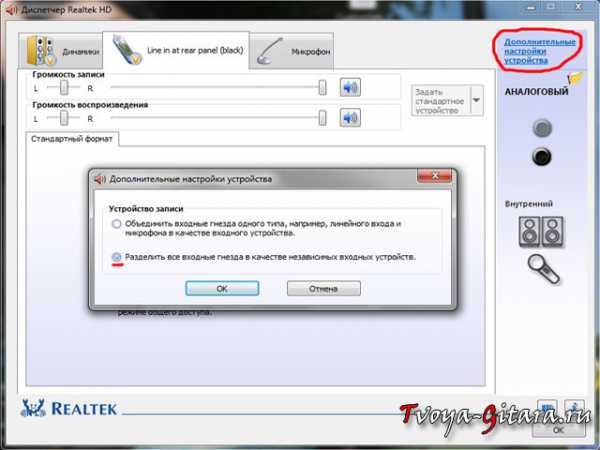
Шаг 4
Чтобы использовать Guitar Rig 5, необходимо сперва установить драйверы ASIO. После установки этого софта заходим опять в наш диспетчер Realtek и отключаем громкость воспроизведения.
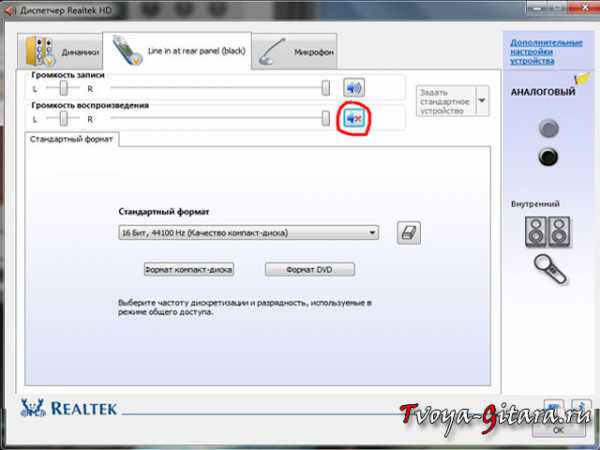
Шаг 5
Запускаем Guitar Rig 5 и заходим в меню вверху слева File>Audio and MIDI Settings. В появившемся окне выбираем драйвер ASIO и заходим в ASIO Config, где активируем звуковое устройство нашего ноутбука и выставляем размер буфера, где-то примерно посредине. После этого программа начнет работать.

Важно! Перед запуском Guitar Rig 5 обязательно нужно выключить все программы, которые используют звуковую карту (Skype, Winamp, Windows Media Player и тому подобное) иначе программа не будет воспроизводить звук электрогитары
В заключении
Данный способ является самым примитивным и простым подключением электрогитары к ноутбуку, т.к. качество звучания из-за слабой интегрированной звуковой карты оставляет желать лучшего. Чтобы получить хороший звук гитары, я рекомендую использовать внешнюю звуковую. К примеру, это может быть Focusrite Scarlett 2i2 или аналогичная с USB интерфейсом, а также не будет лишней хорошая акустическая система или же, как вариант подешевле — качественные наушники.
https://youtube.com/watch?v=lzODRCrDBtw
Схема для подключения к пк: программы для компьютера и ноутбука
Когда на новый комбоусилитель не хватает средств, а играть хочется, можно заниматься на электрогитаре, подключая инструмент к домашнему компьютеру.
Для таких целей подойдет и ноутбук, на котором будет установлена определенная программа.
Важно! Определитесь с целью, по которой необходимо соединить инструмент с компьютером.
Для записи музыкальной темы можно скачать приложение Adobe Audition, для обработки уже записанного демо – Guitar Rig. Все программы можно найти с поддержкой операционной системы Windows 7.. Для подключения понадобится кабель
Его часто называют в среде музыкантов «джек» или «джек-джек»
Для подключения понадобится кабель. Его часто называют в среде музыкантов «джек» или «джек-джек».
Если разъем звуковой карты на задней панели не подходит для включения кабеля, воспользуйтесь переходником.
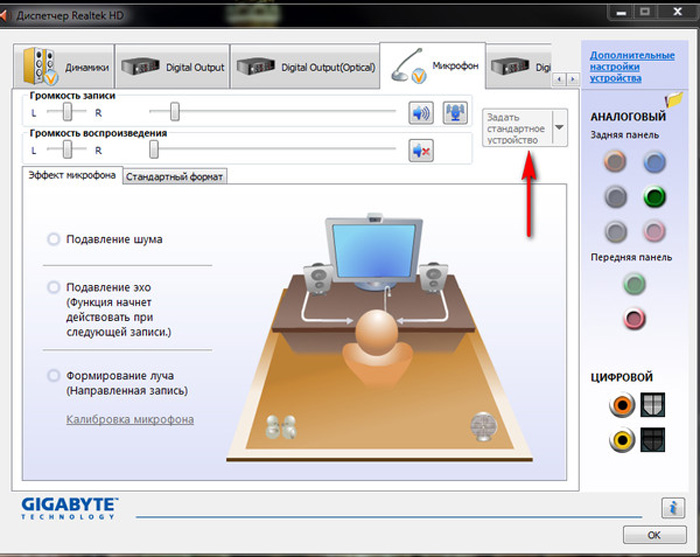
С поэтапной инструкцией подключения ознакомьтесь в таблице:
| Шаг | Описание |
| Сбор необходимых инструментов | Для соединения понадобится гитара, пульт и педали. Также в арсенале должны быть компьютер, кабели и переходники |
| Сетевое подключение | Выберите для подключения переходника к компьютеру синий разъем. Это отверстие уменьшит сопротивление звука. Подключите в линию остальные имеющиеся дополнительные устройства |
| Включение | Настройте на всплывающем окне компьютера подключение «для микрофона». Настройте громкость, включите инструмент |
| Дополнительная громкость | После автоматической настройки и подтягивания звука, можно продолжать заниматься. Но чтобы повысить качество звучания и громкость, скачайте на компьютер специальную программу для игры на электрогитаре. Одним из популярных вариантов является Guitar Rig |
Совет! Чем лучше качество звуковой карты компьютера, тем громче будет звук и меньше задержек.
Настройка программной части
После подключения гитары к компьютеру на экране монитора откроется окно Диспетчер Realtek HD и окно с вопросом «какое устройство вы хотите подключить». Выбираем линейный вход, нажимаем ОК. Затем переходим на вкладку Line in at rear panel (Blue), которая находится правее микрофонной вкладки, и выстраиваем громкость. В результате гитарист должен услышать звук своего инструмента, пока ещё абсолютно необработанный.
Придать гитарному звуку практически любой тембр и окраску поможет использование специальных VST плагинов, среди которых
одним из лучших считается Guitar Rig, разработанный компанией Native Instruments. Программа по сути представляет собой многофункциональное устройство, предназначенное как для обработки гитарного звука, так и для качественной его записи. Такой виртуальный процессор укомплектован практически всеми возможными гитарными эффектами: компрессор, хорус, ревербератор, дисторшн и т.д., которые можно самостоятельно регулировать, добиваясь нужного звучания или можно воспользоваться готовыми пресетами, великое множество которых предоставляет интернет. Детально ознакомиться с работой плагина можно, изучив его инструкцию. Помимо Guitar Rig существуют и другие эмуляторы, такие как ReValver, Amplitube и т.д.
Если драйвер ASIO4ALL уже скачан на компьютер, следует его настроить. Для этого необходимо в окне Guitar Rig перейти по вкладкам File ->Audio and MIDI Settings:
Во вкладке Audio следует установить ASIO в поле Driver и выбрать ASIO4ALL в поле Device. Нажимаем ASIO Config и выбираем размер буфера.
Подбирать такой параметр следует исходя из производительности процессора для каждого компьютера индивидуально.
Ещё одним важным параметром, которым не следует пренебрегать при настройке гитарного звука, является Sample Rate – частота семплирования, которая также должна быть согласована между картой памяти и виртуальным процессором. Если эти величины будут различаться, компьютеру потребуются дополнительные ресурсы на синхронизацию, которые займут определённое время. Значение Sample Rate в Guitar Rig можно увидеть в окне Audio and MIDI Settings.
Проверить данный параметр на звуковой карте можно, выбрав на панели управления вкладку оборудование и звук -> звук: По выбранному оборудованию дважды щелкаем левой клавишей мыши и в открывшемся окне «свойства» выбираем вкладку «дополнительно», в которой выбираем необходимую частоту. Те же действия следует повторить во вкладке «запись».
Зачем всё это нужно? Установка драйверов ASIO4ALL и настройка частоты семплирования помогут справиться с такой проблемой, как задержка звука. Задержка происходит вследствие того, что компьютеру или ноутбуку требуется определенное время на преобразование сигнала и его обработку с выводом на линейный вход. Устранить такую проблему на сто процентов невозможно, но попытаться свести её к минимуму будет не лишним.
Освоив эти несложные манипуляции, даже начинающий гитарист сможет с помощью ноутбука или компьютера организовать небольшую домашнюю студию, вполне пригодную для занятий или записи треков.
Принципиальных отличий в подключении электрогитары к компьютеру и ноутбуку нет, за исключением того, что при работе с ноутбуком штекер вставляется в микрофонный вход (с последующей настройкой, аналогичной рассмотренной для линейного входа) и обязательно использовать усилитель сигнала, в качестве которого может быть любая «примочка», т.к. своей чувствительности звуковой карте ноутбука не хватает для обработки сигнала звукоснимателя.
Таким образом, наличие компьютера или ноутбука открывает перед гитаристом возможности, о которых Уэс Монтгомери и не мечтал. Трудитесь, всё в ваших руках!
Как записать электрогитару в CUBASE
Установка ASIO драйвера
Рассмотрим процесс записи электрической гитары на примере программы Cubase. Первым делом вам нужно будет подключить свой инструмент к компьютеру. О том, как это сделать читайте в статье: «Подключаем гитару к компьютеру». Далее вам нужно будет установить кубейс на свой ПК. Программа платная, но я уверен, вы найдете способ воспользоваться ей бесплатно. После запуска проверьте, что подключение установлено и ПК реагирует на щипки струн.
Чтобы из ваших колонок или наушников пошел гитарный звук, необходимо произвести некоторые настройки программы. Для этого установите драйвера вашей звуковой карты, в которую подключились. Обычно они выложены на сайте производителя. Если вы воткнулись во встроенную звуковую карту вашего ПК, то скачайте и установите драйвер ASIO4ALL. Он бесплатный и его установка не должна вызвать никаких проблем.
После этого запускаем кубейс и открываем настройки. Верхнее меню Devices -> Device Setup. У меня стоит Focusrite USB 2.0 Driver. Вы должны поставить свой драйвер из списка.
Далее жмем ОК и перезапускаем программу.
Создаем дорожку в CUBASE
Создайте новый проект, если еще этого не сделали (File -> New Project). Следующий шаг это создание звуковой дорожки для записи гитары. После чего добавьте аудиодорожку. Так как гитара это моно инструмент, выбираем моно и нажимаем ОК.
Для того чтобы слышать свою игру, нужно включить мониторинг. Просто щелкните мышкой по иконке с громкоговорителем на дорожке. Должно быть как на рисунке ниже.
Теперь, если все сделано правильно, вы должны слышать свою гитару в наушниках или колонках. Это так называемый сырой директ сигнал, ничем не обработанный. Чтобы украсить звук своей гитары, добавить эффектов, дисторшена и прочего, вам нужно добавить VST плагины. О том, какие они бывают, и какие вам понадобятся, читайте в статье: https://guitargrad.ru/studio/domashnyaya-zvukozapis/206-programmy-dlya-zapisi-gitary Вам нужны симуляторы гитарных усилителей и кабинетов. Помните, что необходимо собрать цепочку гитара -> педали эффектов — > усилитель -> кабинет (динамик). В качестве эффектов, усилителей и кабинетов выступают VST плагины.
Добавляем плагины в инсерты
Чтобы добавить плагины в сам кубейс, вам нужно скопировать файлы в нужную папку. Обычно она находится в папке с установленной программой и называется VST2.
Добавляйте плагины друг за другом сверху вниз. То есть если усилитель должен стоять перед кабинетом в реальной жизни, то и в цифровом мире он должен быть перед ним. В данном случае выше по списку. Чтобы добавить плагин, в левом окошке перейдите на вкладку INSERTS.
Так это выглядит у меня. Сначала идет TSE_808 это эмулятор педали TubeScreamer. Дальше плагин усилителя ENGL под названием Le456, после него идет кабсим (симулятор гитарного кабинета), ну и в конце эффект дилея.
Это основной принцип подготовки к записи гитары во всех программах. Если вы хотите записать гитару в FL Studio, то придерживайтесь этого же алгоритма. Просто названия меню будут другими.
На этом построение гитарного тракта в кубейсе закончено, осталось только нажать на кнопку REC в верхней части программы, чтобы начать запись! Чтобы потом сохранить свое творение в мп3 файл, идем сюда File -> Export -> Audio Mixdown и жмем ОК.
Ну и видео в конце для большей наглядности
Подключаемся согласовываем сопротивления входа-выхода
Начинающему гитаристу, как правило, бывает достаточно качества звучания, которое дает подключение гитары к компьютеру напрямую. Для этого достаточно включить шнур в гнездо линейного входа (обычно синего цвета) и настроить программную часть, о которой речь пойдет ниже.
Практически каждый музыкант, достигая определенного уровня мастерства, старается несколько усовершенствовать свою домашнюю мини-студию. Согласовать сопротивление на выходе инструмента и на входе компьютера можно с помощью устройства Di-box, преобразующего высокоомный сигнал гитары в низкоомный – более приемлемый для линейного входа.
Так выглядит Di-Box
Кроме того, такой прибор снижает уровень шумов, возникающий в шнурах. Совсем продвинутые гитаристы, занимающиеся музыкой профессионально используют для согласования сигнала, исходящего от звукоснимателя со звуковой картой, так называемый инструментальный hi-z вход, который есть далеко не на всех картах и рассчитан, как правило, для студийной работы. Такая карта достаточно дорогостоящая, но звук дает близкий к идеальному.
Обратите внимание! Если у Вас активные звукосниматели, то возможно, подключив их в микрофонный разъем Вы получите лучший эффект!
И все же, несмотря на возможность согласовывать сигнал с помощью специальных устройств, опыт показывает, что большинство гитаристов-любителей достаточно успешно справляются с такой задачей с помощью обычных «примочек» – гитарных педалей и процессоров в режиме байпасс.
Guitar Pro 4.1
Guitar Pro 4.1
Shareware (регистрация – $59)
Вердикт
Разработчик GuitarPro
Web-сайт www.guitar-pro.com
Размер 8,2 MB
Адрес загрузки www.guitar-pro.com/eng/Downloads.php
Отображение грифа; большое количество доступных файлов в формате GP4
Нет
Многие используют гитару только для того, чтобы исполнять известные композиции любимых музыкантов. Но где найти ноты или табулатуру, по которой играть? Да и не всегда это удобно – рассматривать табы, не зная, правильно ли автор составил их и получится ли данную мелодию подобрать.
Guitar Pro использует файлы собственного формата, содержащие ноты, табулатуру и специальную информацию, позволяющую проигрывать вышеперечисленные данные с помощью MIDI. Теперь мы получаем не «безмолвные» значки, а полноценную MIDI-композицию, которую можно прослушать и оценить ее качество перед изучением. Кроме того, в файлах хранится не один гитарный трек, а в большинстве случаев целый ансамбль с басами и ударными.
Присутствие в интерфейсе гитарного грифа полностью меняет процесс подбора мелодий. Проигрывая какой-нибудь файл, Guitar Pro одновременно показывает на грифе те места, где требуется зажимать струны. Пользуясь пошаговым перемещением с периодическим прослушиванием, гораздо легче выучить любое произведение, чем с помощью обычной табулатуры.
Доступно и создание своих собственных табов. Но тут уже без нотной грамоты никак не обойтись.
Подробнее о гитарных эффектах
Reverb – позволяет имитировать игру в помещениях различного размера путем добавления пространственного эффекта. Звук как бы отражается от несуществующих стен, и в зависимости от размера и типа комнаты будет изменяться время его отражения и эффекты от вида поверхности.
Delay – имитирует наличие цифрового процессора, изменяющего параметры звучания и добавляющего различные звуковые эффекты при воспроизведении.
Chorus – игры одного гитариста иногда недостаточно, и временами требуется эффект нескольких инструментов. Для этого делается копия сигнала, которая проигрывается с небольшой задержкой и смещением по тембру.
Distortion (Overdrive) – звук перегруженных ламповых усилителей давно используется как полезный эффект при создании «тяжелых» композиций. По степени ограничений частотного диапазона различают два типа перегрузок: мягкая (distortion) и жесткая (overdrive).
Wah-wah – очень старый эффект, получаемый путем изменения настроек эквалайзера. С помощью равномерного нажатия/отжатия педали издается звук «вау-вау». Используется этот интересный фильтр в самых разных стилях музыки – от фанка и блюза до рока и металла. Само устройство-педаль получила у нас прозвище «квакушка».